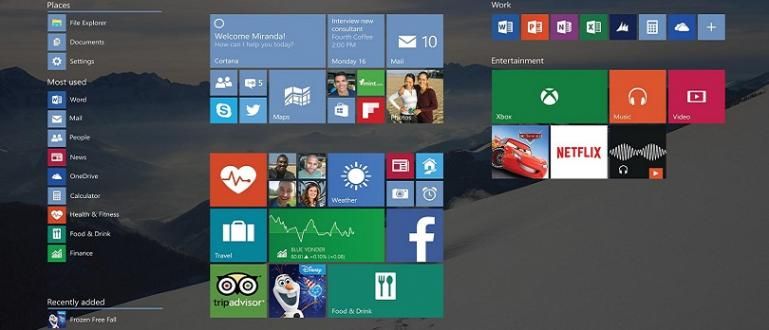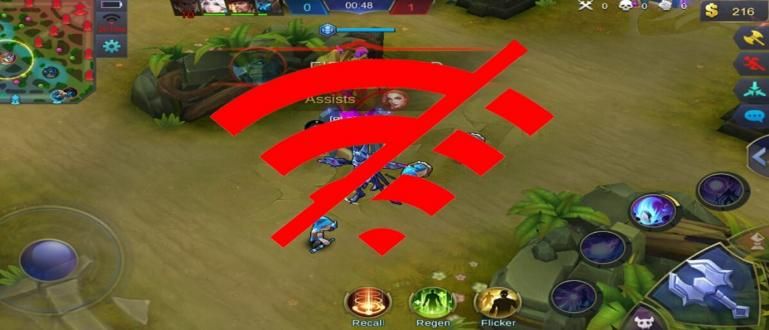„BlueStacks“ yra „Android“ emuliatoriaus programa „Windows“ operacinėje sistemoje. Galbūt yra daug panašių emuliatorių, kuriuos žinojote anksčiau, tačiau šiuo metu BlueStack yra plačiausiai naudojamas. Naudodamiesi šia programa tarsi
„BlueStacks“ yra „Android“ emuliatoriaus programa „Windows“ operacinėje sistemoje. Galbūt yra daug panašių emuliatorių, kuriuos žinojote anksčiau, tačiau šiuo metu BlueStack yra plačiausiai naudojamas. Panašu, kad naudojant šią programą visos „Android“ sistemos bus integruotos su „Windows“ kompiuteryje, kurį naudojame. Galime įdiegti visas programas iš Play Store ir paleisti jas savo kompiuteriuose.
Deja, tokios emuliatoriaus programos negali išvengti klaidų ar klaidų klaida. Yra įvairių klaida su kuria dažnai susiduria jos vartotojai ir šį kartą aptarsime bent 8 problemos arba klaida su kuriomis susiduria dauguma „BlueStacks“ vartotojų ir kaip jas ištaisyti. Štai kaip tai išspręsti klaida BlueStacks.
- Paprasti būdai pakeisti Bluestacks raiškos dydį, kad žaidimas būtų sklandesnis!
- Kaip rodyti vaizdų kolekciją „BlueStacks“.
- Kaip įdiegti „BlueStacks“ „Windows“ kompiuteryje
„BlueStacks“ klaidų trikčių šalinimas
Yra mažiausiai 8 problemos, su kuriomis dažnai susiduria „BlueStacks“ vartotojai. Problema yra ne tik pačioje BlueStacks programoje, bet ir naudojamame kompiuteryje. Na, žemiau yra kaip išspręsti problemą klaida BlueStacks apie dažniausiai kylančias problemas.
Klaida 1406 (nepavyko patikrinti)

Šią klaidą dažniausiai rodo rašto išvaizda sistemos klaida, patikrinkite, ar turite pakankamą prieigą prie to rakto, arba susisiekite su palaikymo personalu. Paprastai taip yra dėl patikrinimo nesėkmės diegimo metu, todėl „BlueStacks“ negali būti įdiegtas kompiuteryje. Sprendimai problemoms spręsti klaida „BlueStacks“ yra gana paprasta, pabandykite dar kartą įdiegti „BlueStacks“ savo kompiuteryje. Jei vis tiek klaida, paleiskite Regedit ir ieškokite „BlueStacks“. Po to ištrinkite kiekvieną Raktas susijusi su BlueStacks. Tada uždarykite Regedit ir ištrinkite visus įdiegtus BlueStacks aplankus C:\Program Files ir C:\ProgramData.
Klaida 25000 (VGA klaida)

Klaida taip atrodo dėl VGA problemos. Minimalios specifikacijos, kurių reikia laikytis norint įdiegti „BlueStacks“, yra naudoti naujausią VGA ir bent 2 GB RAM. Klaida 25 000 yra gana daug vartotojų. Sprendimai problemoms spręsti klaida „BlueStacks“ reiškia, kad turėtumėte pabandyti pakeisti savo VGA naujausiu modeliu arba bent jau geresniu. Jei naudojate nešiojamąjį kompiuterį, naudokite didelio našumo nustatymą maitinimo nustatymuose, kad padidintumėte VGA našumą. Po to pašalinti BlueStacks naudodami Revo Uninstaller, kad ji būtų švaresnė. Tada pabandykite dar kartą įdiegti „BlueStacks“.
 Programų produktyvumas VS Revo Group ATSISIŲSTI
Programų produktyvumas VS Revo Group ATSISIŲSTI Vykdymo laiko duomenų atsisiuntimo klaida

Klaida taip atsitinka todėl, kad kai įdiegiate BlueStacks ir atsisiuntimo seansą vykdymo laikas duomenys neveikia. Klaida Taip yra ne todėl, kad yra problemų su kompiuteriu, bet problema yra pačiame „Bluestacks“, taigi procese atsisiųskite vykdymo laiko duomenis nėra tobula ir nebaigta. Na, paprasčiausias sprendimas išspręsti šią „bluestacks“ klaidos problemą yra toks: sustabdykite diegimo procesą ir po kurio laiko įdiekite iš naujo.
Nepavyko prisijungti prie serverio
Paprastai šią klaidą rodo rašto išvaizda; Programa nerasta. Patikrinkite interneto ryšį ir bandykite dar kartą. Paprastai ši klaida pasirodo, kai įdiegiate programas per „Play“ parduotuvę. Iš tiesų klaida „Bluestacks“ tai įvyko dėl naudojamo įrenginio ryšio problemų. Problemos sprendimas klaida Tai „BlueStacks“: galite tai padaryti perkrauti naudojamame interneto tinkle. Arba taip pat galiteperkrauti jūsų turimas įrenginys. Jei pasirašyti klaida tai vis tiek rodoma, tada turėtumėte pabandyti iš naujo įdiegti „BlueStacks“.
Fizinės vidinės atminties klaida
Viena iš BlueStacks naudojimo sąlygų yra ta, kad kompiuteris turi naudoti mažiausiai 2 GB RAM. Daugelis vartotojų teigia, kad jie turi didelę standžiojo disko talpą ir teigia, kad gali gerai paleisti „BlueStacks“. Nors svarbiausia ne kietojo disko, o RAM talpa. Jei norite būti saugūs, galite naudoti kompiuterį su 4 GB RAM arba bent jau daugiau nei 2 GB.
Viber aktyvinimo klaida
„Viber“ yra viena iš dažniausiai bandomų įdiegti ir naudoti „BlueStacks“ programų. Naudotojui įdiegus šią programą, žinoma, yra aktyvinimo kodas, kurį reikia įvesti, kad būtų galima naudoti. Na, paprastai bandant įvesti šį kodą pasirodo klaidos pranešimas Viber aktyvinimo proceso metu įvyko klaida. Sprendimas, pirmiausia turite ištrinti įdiegtą „Viber“ programą. Tada palaukite bent 24 valandas ir po to bandykite įdiegti dar kartą. Be to, aktyvindami turėtumėte pabandyti įvesti kitą numerį.
 „JalanTikus“ socialinių ir žinučių siuntimo programas ATSISIŲSTI
„JalanTikus“ socialinių ir žinučių siuntimo programas ATSISIŲSTI Klaidos informacija iš serverio (RPC:S-5:AEC-0)

Klaida arba klaida Tai taip pat dažnai randama. Kaip išspręsti šią „BlueStacks“ problemą yra gana paprasta. Jums tereikia atlikti šiuos veiksmus:
Pateko į Nustatymai >> Pasirinkite Programos >> Tvarkyti programas >> tada pasirinkite "Visi".
Po to slinkti ir pasirinkite „Google Play“ parduotuvę. Tada paspauskite Priverstinis sustojimas ir Gerai. Tada paspauskite Išvalyti duomenis ir Gerai. Po to grįžkite į ankstesnį meniu ir ieškokite „Google“ paslaugų sistema. pasirinkti Jėga tada Gerai. Tada pasirinkite Išvalyti duomenis ir paspauskite Gerai. Tada daryk paleisti iš naujo „BlueStacks“.
Įkėlimo klaida
Klaida arba klaida Su šiuo „BlueStacks“ taip pat dažnai susiduria vartotojai, būtent jis sustoja žiūrint pakrovimas. Norint išspręsti šią problemą, reikia atlikti kelis veiksmus, būtent:
- Prisijunkite kaip administratorius.
- Pateko į C:\ProgramData tada dešiniuoju pelės mygtuku spustelėkite ir pasirinkite Ypatybės.
- pasirinkti Saugumo skirtukas.
- Tada pasirinkite naudotojo vardą, kurį naudojate sistemoje „Windows“.
- pasirinkti Redaguoti.
- pasirinkti Pasirinkite Vartotojas ir Vartotojo leidimas vartotojui, tada pasirinkite Pasirinkite Visas valdymas ir visus langelius užpildykite varnelėmis.
- Paspauskite Taikyti ir Gerai.
- Perkraukite Jūsų BlueStacks.
Na, 8 aukščiau pateiktos problemos ir metodai dažniausiai aptinkami naudojant BlueStacks kaip emuliatorių. Jei rasite geresnį ir lengvesnį būdą, galite ir jūs Dalintis kelias čia. Tikiuosi padės :D